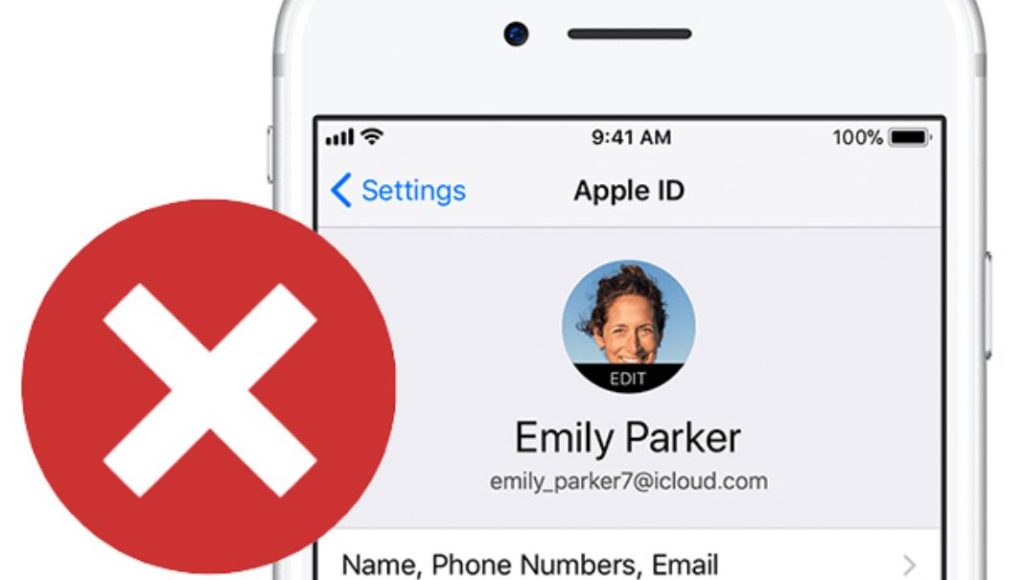Společnost Apple spustila novou webovou stránku o ochraně dat a soukromí, která umožňuje uživatelům požadovat kopii všech dat spojených s jejich účty Apple ID, které společnost udržuje na svých serverech.
Stránka ale také poskytuje možnosti odstranění nebo deaktivaci Apple ID. Zatímco každý zákazník kdekoli může smazat účet Apple ID, Apple tvrdí, že možnost deaktivace je omezena na účty v Evropské unii, Islandu, Lichtenštejnsku, Norsku a ve Švýcarsku. Apple má v příštích měsících rozvinout možnost deaktivace po celém světě. Mějte na paměti, že odstranění účtu Apple ID a všech přidružených dat je trvalá, nevratná akce. Po odstranění vašeho účtu nemůže společnost Apple znovu otevřít nebo aktivovat váš účet nebo obnovit žádné vaše údaje a již nebudete mít přístup k žádnému obsahu a službám uvedeným níže:
- Fotografie, videa, dokumenty a další obsah uložený v iCloudu budou trvale smazány. Již nebudete přijímat žádné zprávy ani hovory odeslané do vašeho účtu prostřednictvím iMessage, FaceTime nebo iCloud Mail.
- Již se nebudete moci přihlásit k službám jako iCloud, App Store, iTunes Store, iBooks Store, Apple Pay, iMessage, FaceTime a Najít iPhone.
- Pokud máte placené plány iCloud úložiště, budou zrušeny.
- Veškeré zbývající schůzky Apple Store a případná podpora budou zrušeny, ale všechny plány AppleCare, které jste zakoupili, zůstávají platné.
- Obsah jako jsou například nákupy hudby v aplikaci iTunes, bude i nadále fungovat, pokud bude váš účet smazán nebo deaktivován. Nicméně žádný obsah bez DRM uložený v knihovně iCloud Music Library není přístupný nebo přehratelný.
Společnost Apple také doporučuje provést následující kroky, než požádáte o smazání nebo deaktivaci účtu:
- Zálohujte data, která ukládáte do iCloud, včetně obsahu pro jakékoli aplikace Apple nebo třetí strany, které uchovávají data pomocí iCloud.
- Stáhněte si veškeré nákupy bez DRM.
- Zkontrolujte všechny aktivní odběry, protože všechny zbývající odběry budou zrušeny na konci fakturačních cyklů, a to i při deaktivaci.
- Uložte kopie všech informací týkajících se společnosti Apple, které právě potřebujete.
- Odpojte všechna zařízení, abyste předešli problémům s aplikacemi, které používají váš účet Apple ID nebo iCloud. Pokud je váš účet smazán, nemůžete se odhlásit z iCloud ani vypnout funkci My Finder Activation Lock na vašem zařízení. Pokud se zapomenete odhlásit, pravděpodobně nebude možné používat zařízení, pokud bude účet smazán.
Jak smazat účet Apple ID
- Otevřete webový prohlížeč na počítači Mac, PC nebo iPadu a přejděte na stránku privacy.apple.com. Tato možnost není k dispozici v zařízení iPhone.
- Zadejte e-mail a heslo pro Apple ID. Odpovězte na všechny bezpečnostní otázky nebo autorizujte dvoufaktorové ověřování na jiném zařízení, je-li to vyžadováno.
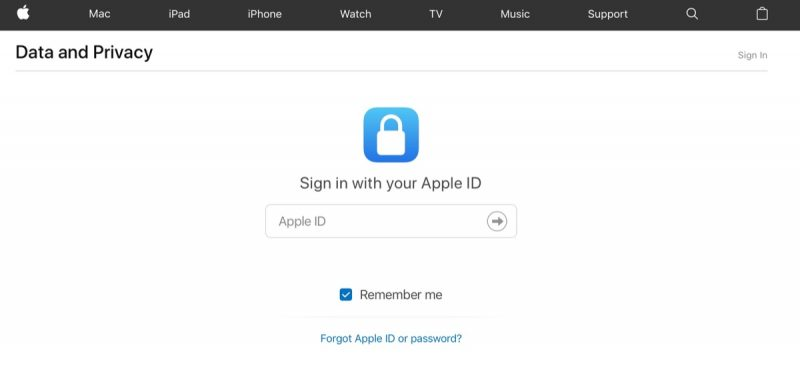
- Na stránce Apple ID a soukromí vyberte možnost Pokračovat.
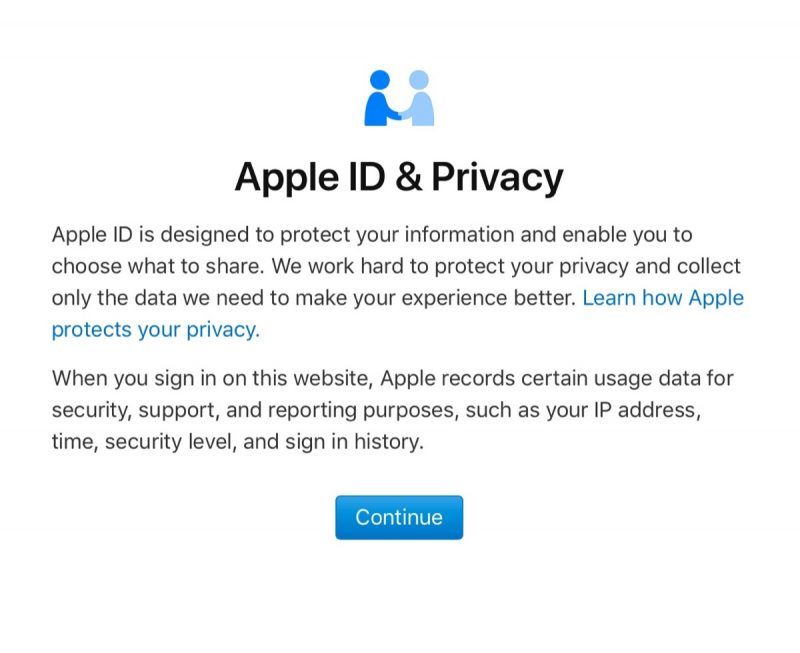
- V nabídce Odstranit účet vyberte Začínáme.
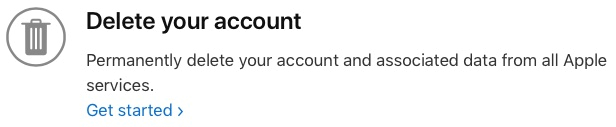
- Vyberte důvod pro smazání účtu z rozbalovací nabídky, například „nechci uvést“, a vyberte možnost Pokračovat.
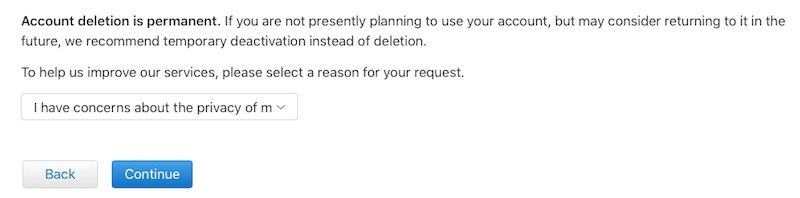
- Před odstraněním účtu zkontrolujte seznam důležitých věcí, které je třeba vědět, a vyberte možnost Pokračovat.
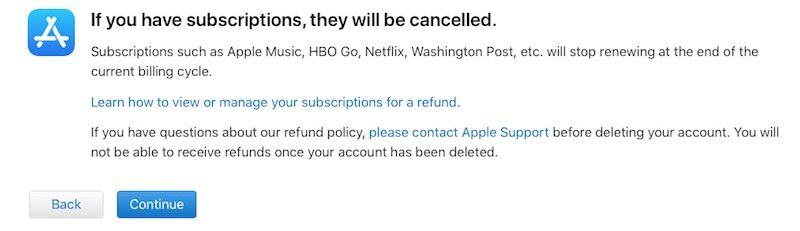
- Přečtěte si podmínky, zaškrtněte políčko pro souhlas a vyberte možnost Pokračovat.
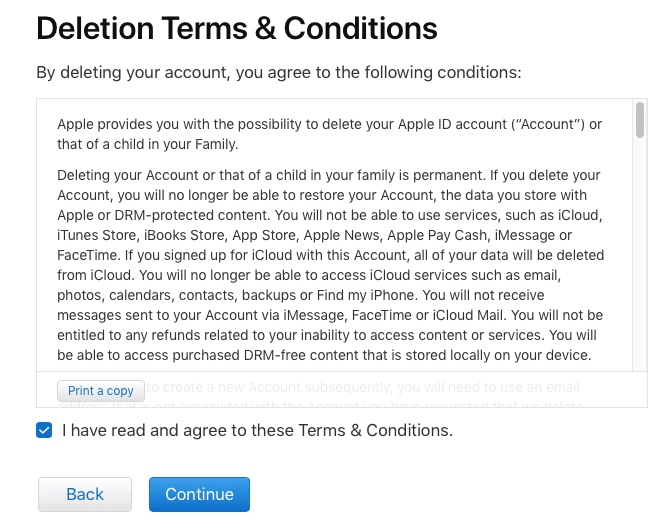
- Zvolte způsob pro ověření aktualizace stavu účtu: e-mail, který se používá k vytvoření Apple ID, jiné e-mailové adresy nebo telefonu. Poté vyberte možnost Pokračovat.
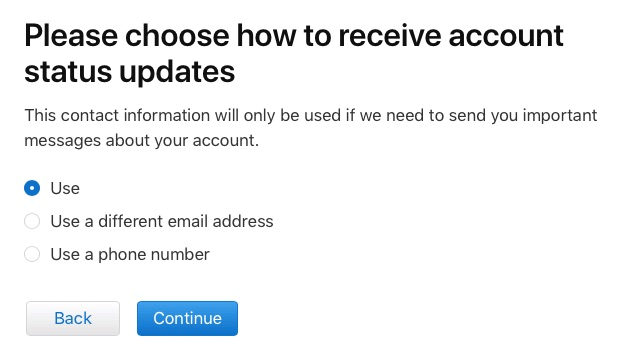
- Vytiskněte, stáhněte nebo zapište si jedinečný přístupový kód, který je potřebný pro kontaktování podpory společnosti Apple, včetně případu, kdy změníte názor na smazání účtu. Poté vyberte možnost Pokračovat.
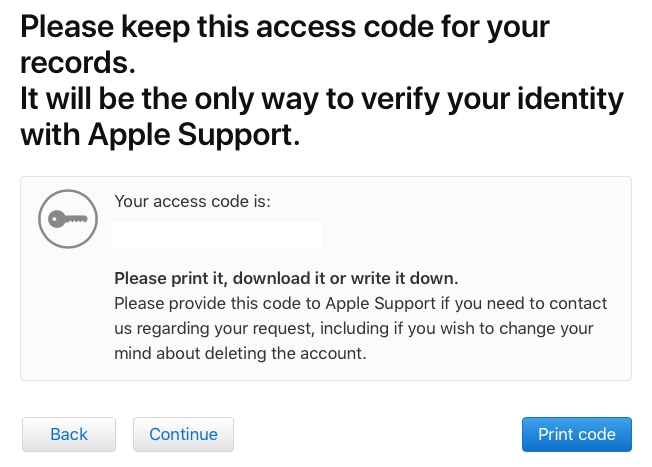
- Zadejte přístupový kód. Poté vyberte možnost Pokračovat.
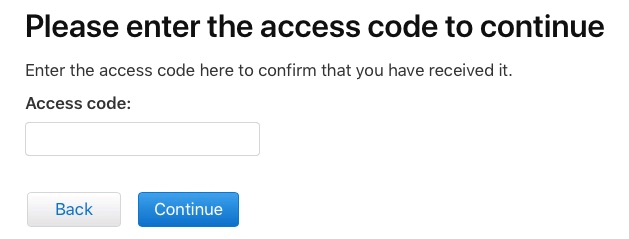
- Znovu zkontrolujte seznam důležitých podrobností a vyberte možnost Odstranit účet.
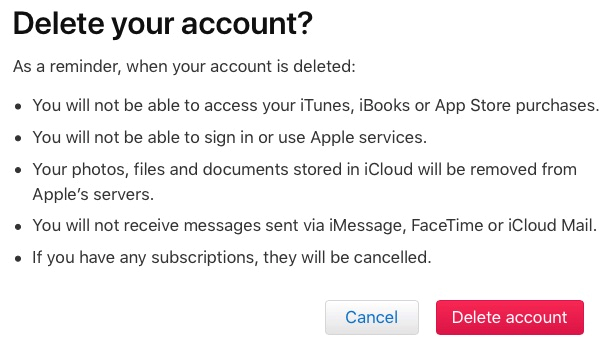
- Společnost Apple potvrdí, že pracuje na odstranění účtu na webu a v e-mailu. Apple říká, že proces může trvat až sedm dní. Váš účet zůstane během procesu aktivní.
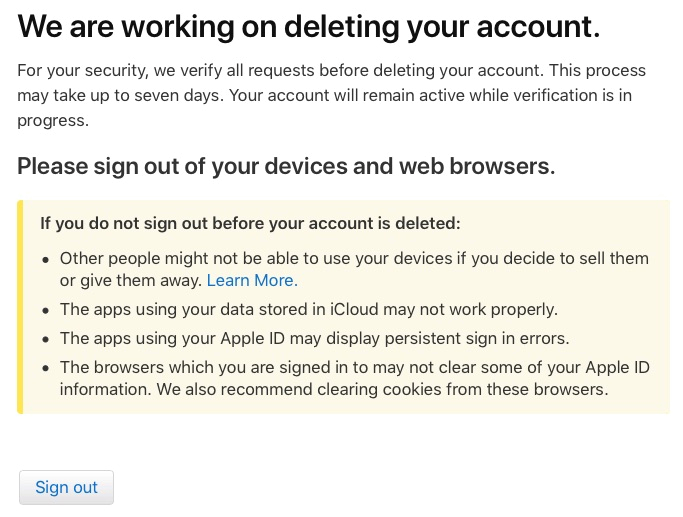
- Nezapomeňte se odhlásit od Apple ID na všech zařízeních a webových prohlížečích před vymazáním účtu.
Jak deaktivovat účet Apple ID
- Otevřete webový prohlížeč na počítači Mac, PC nebo iPadu a přejděte na stránku privacy.apple.com. Tato možnost není k dispozici v zařízení iPhone.
- Zadejte e-mail a heslo pro Apple ID. Odpovězte na všechny bezpečnostní otázky nebo autorizujte dvoufaktorové ověřování na jiném zařízení, je-li to vyžadováno.
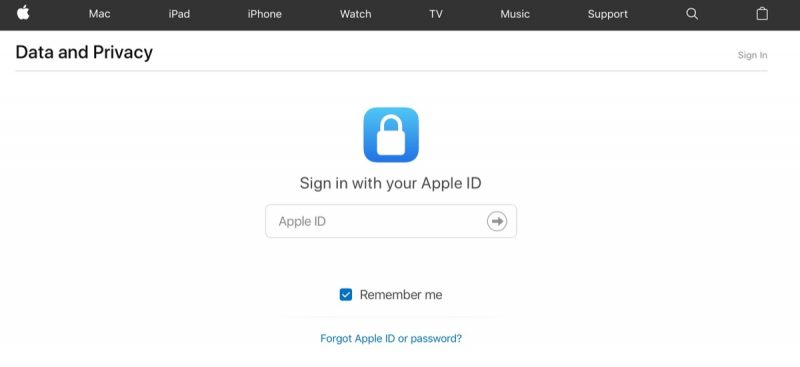
- Na stránce Apple ID a soukromí klikněte na tlačítko Pokračovat.
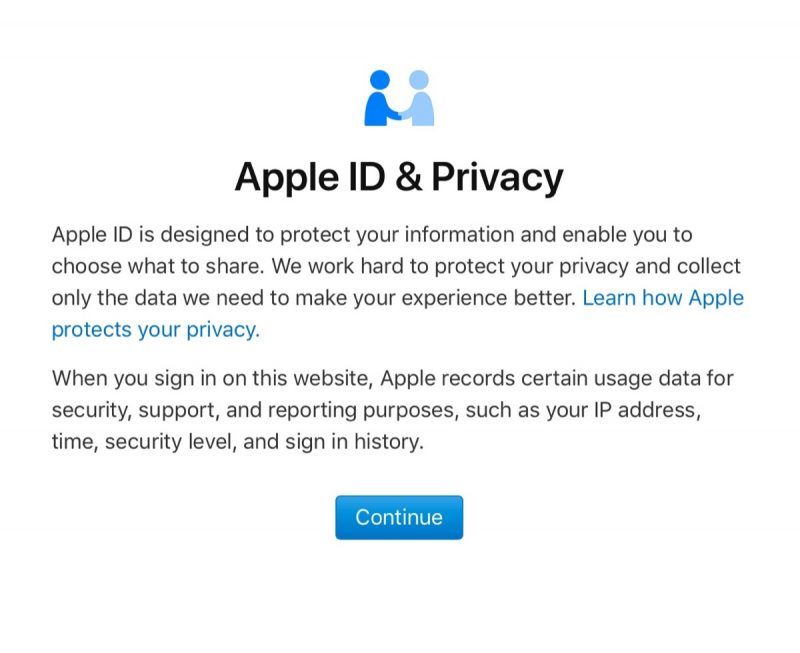
- V části Deaktivace účtu vyberte možnost Začínáme.
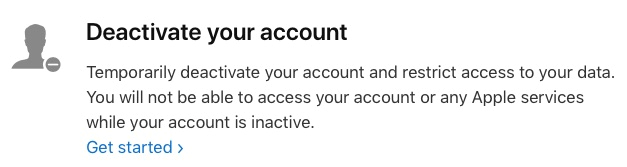
- Vyberte důvod pro deaktivaci účtu z nabídky, například „nechci uvést“, a vyberte možnost Pokračovat.
- Přečtěte si seznam důležitých věcí, které je třeba vědět před deaktivací účtu a vyberte možnost Pokračovat.
- Zkontrolujte podmínky deaktivace, zaškrtněte pole pro souhlas a vyberte možnost Pokračovat.
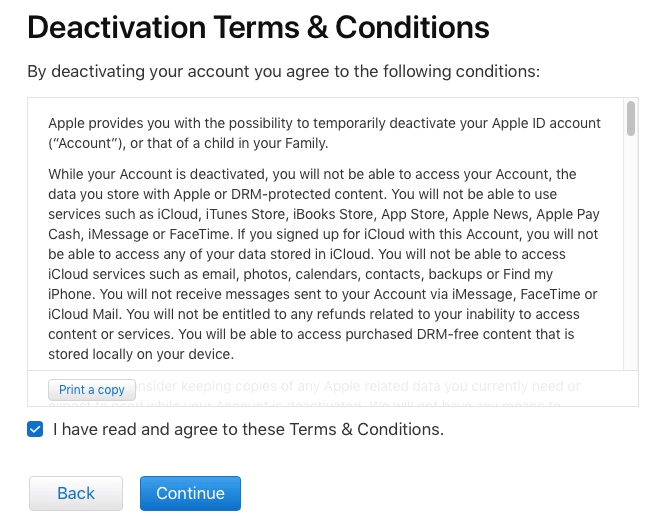
- Zvolte způsob pro ověření aktualizace stavu účtu: e-mail, který se používá k vytvoření Apple ID, jiné e-mailové adresy nebo telefonu. Poté vyberte možnost Pokračovat.
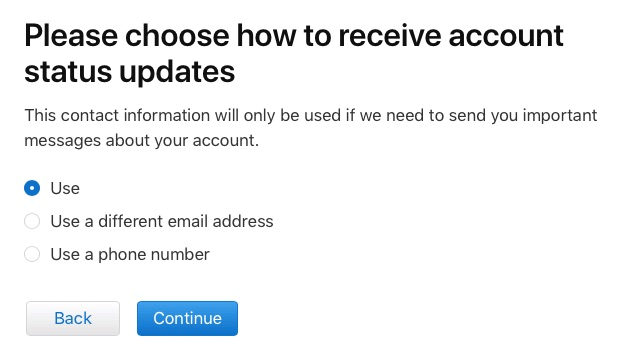
- Vytiskněte, stáhněte nebo zapište si jedinečný přístupový kód, který je potřebný pro kontaktování podpory společnosti Apple, včetně případné opětovné aktivace účtu. Poté vyberte možnost Pokračovat.
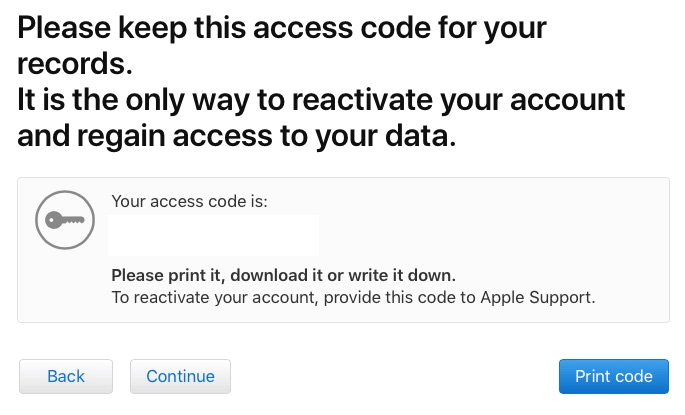
- Zadejte přístupový kód. Poté vyberte možnost Pokračovat.
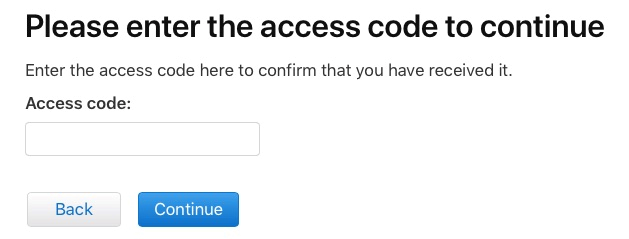
- Znovu zkontrolujte důležité údaje a vyberte možnost Deaktivovat účet.
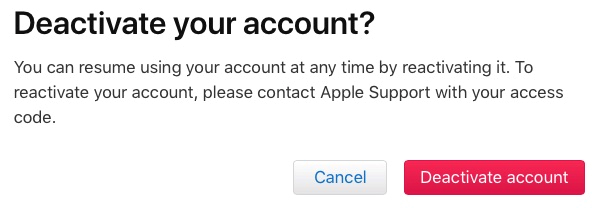
- Apple potvrdí, že pracuje na deaktivaci účtu na webu a v e-mailu. Apple říká, že proces může trvat až sedm dní. Váš účet zůstane aktivní během procesu deaktivace.
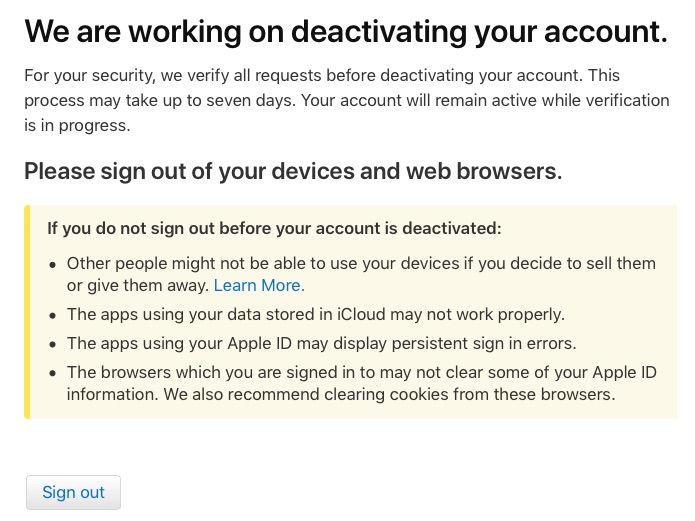
- Nezapomeňte se odhlásit z Apple ID na všech zařízeních a webových prohlížečích předtím, než bude účet deaktivován.